
AirPlay это одна из самых крутых функций в экосистеме Apple. Это позволяет вам беспрепятственно отправлять экран одного устройства на другое. При правильных условиях задержек практически нет, а качество отличное.
Это настолько надежная функция, что она может стать настоящим шоком, когда она внезапно перестает работать. Если вы столкнулись с препятствием для AirPlay, эти общие советы по устранению неполадок помогут вам вернуться в бизнес, если AirPlay не работает.
1. Включен ли AirPlay?
Хотя отключить AirPlay в последних версиях iOS и iPadOS невозможно, его можно отключить на Apple TV. Это сделано для предотвращения неправильного использования AirPlay в определенных ситуациях, например, на публичных презентациях.
Вы также можете настроить AirPlay на Apple TV, чтобы только авторизованные пользователи могли видеть устройство AirPlay с самого начала. Ознакомьтесь с документацией Apple о том, как управлять настройками AirPlay чтобы убедиться, что ваш Apple TV поддерживает AirPlay.
How To Fix AirPlay Not Working On iPhone
2. Перезагрузить все
Обычно в транзакции AirPlay участвуют три устройства: отправитель, маршрутизатор и получатель. Начните с перезапуска всех трех этих устройств и повторите попытку. Это самый быстрый способ устранения неполадок, который решает подавляющее большинство проблем.
3. Обновить все
Если перезапуск не работает, проверьте оба своих устройства Apple на наличие ожидающих обновлений. Возможно, что один был обновлен, а другой нет. Временный разрыв совместимости AirPlay между ними.
4. Оба устройства подключены к одной сети Wi-Fi?
Это очень распространенная проблема, когда устройство AirPlay, на которое вы пытаетесь отправить, не отображается в списке доступных устройств. Если они оба не находятся в одной сети Wi-Fi, они не будут видеть друг друга, и вы обнаружите, что AirPlay не работает.
Сложная форма этого – двухдиапазонный маршрутизатор. Это означает, что вы увидите два SSID WiFi для одного и того же маршрутизатора. Хотя маршрутизатор обычно позволяет всем устройствам в любой сети общаться друг с другом, было бы полезно иметь оба устройства AirPlay на одном и том же диапазоне.
5. Попробуйте другую сеть.
Хотя не у всех есть эта возможность, если у вас есть доступ к более чем одной сети Wi-Fi, попробуйте подключить два ваших устройства к другой сети. Если это решит проблему, значит, проблема в сети. Если это не решает проблему, проблема должна быть в конфигурации устройства. Это может сэкономить вам много времени при устранении неполадок.
6. Мощность сигнала и помехи
Допустим, вы пытаетесь транслировать экран своего iPhone на Apple TV. Оба находятся в одной комнате, но сетевой модем находится далеко. Это долгий и извилистый путь передачи данных. Если маршрутизатор находится слишком далеко или электрическое устройство создает помехи, это может привести к неправильной работе или плохой работе AirPlay. Ознакомьтесь с нашей статьей о мощности сигнала Wi-Fi, чтобы узнать о практических решениях.
How To FIX AirPlay Not Working On iPhone!
Вы также можете рассмотреть возможность подключения Apple TV к маршрутизатору напрямую через Ethernet, чтобы улучшить работу AirPlay.
7. Снижение сетевого трафика.
AirPlay – это приложение с высокой пропускной способностью, которое зависит от хорошей производительности сети. Поэтому, если слишком много других приложений и устройств в сети поглощают полосу пропускания, это может помешать работе AirPlay или, по крайней мере, хорошей работе.
Старые маршрутизаторы или маршрутизаторы с низким качеством управления услугами могут быть проблемой. Попробуйте приостановить или отключить некоторые из сетевых свиней и повторите попытку.
8. Нет звука? Проверьте свои объемы
Иногда таинственная неисправность возникает из-за самой очевидной вещи. Если изображение появляется, но нет звука, убедитесь, что звук каждого используемого устройства не отключен. Вы также должны проверить, не забыли ли вы случайно отключиться от устройства Bluetooth-гарнитуры. Пока вы это делаете, проверьте, нет ли в приложении (например, YouTube) собственного внутреннего звукового слайдера.
На устройствах iOS с физическими переключателями отключения звука, таких как старые iPad и все iPhone, убедитесь, что вы случайно не щелкнули переключателем и не забыли его снова. На новых iPad теперь это программный переключатель в центре управления. Проведите вниз от правого верхнего угла экрана, чтобы получить к нему доступ.
9. Поддерживает ли ваше устройство AirPlay?
В наши дни AirPlay настолько распространен, что легко забыть, что не все устройства Apple поддерживают его. В частности, Mac и MacBook обычно остаются без обновления намного дольше, чем устройства iOS. Mac с macOS Mojave 10.14.5 или новее должен быть совместим с AirPlay.
10. Проверьте настройки брандмауэра macOS.
В редких случаях Airplay на Mac не работает из-за неправильной настройки брандмауэра. Это означает, что сетевой трафик, который заставляет AirPlay работать, не может пройти. К счастью, достаточно легко проверить, правильно ли настроен брандмауэр вашего Mac.
- Нажмите кнопку Apple, а затем – Системные настройки.
- Теперь выберите Безопасность и конфиденциальность.
- Выберите вкладку Брандмауэр.
- Выберите Параметры брандмауэра.
- Затем снимите флажок Блокировать все входящие подключения, если он установлен.
- Затем выберите Автоматически разрешать подписанному программному обеспечению получать входящие соединения.
Если выбраны эти параметры, любой трафик AirPlay должен проходить через брандмауэр вашего Mac.
11. Проверьте порты на вашем роутере.
Даже если брандмауэр вашего Mac может быть настроен для AirPlay, ваш маршрутизатор может быть совершенно другим. AirPlay использует стандартные сетевые порты, но возможно, что ваш конкретный маршрутизатор может быть настроен на блокировку портов, необходимых для службы. Это может привести к тому, что AirPlay не будет работать.
Затем обратитесь к руководству по маршрутизатору, чтобы узнать, как проверить, какие порты открыты.
Он уже использует кабель HDMI
AirPlay великолепен, но иногда нет времени возиться с настройками и оборудованием, чтобы заставить его работать. Цель AirPlay – быть быстрым и удобным. Если люди ждут вашей презентации или дети ждут начала фильма, можете ли вы потратить 30 минут на изучение проблемы?
Когда чипы выходят из строя, самый быстрый способ вывести изображение на экран – это используйте кабель HDMI. Если вы используете iPhone или iPad не Pro, вам понадобится его адаттатор из Lightning в HDMI. MacBook или iPad Pro нужен только один ключ USB-C или Thunderbolt чтобы выполнить свою работу. Это на 100% надежно, если вы предусмотрительно держите один из этих адаптеров на случай, если фантастическое беспроводное решение выйдет из строя.
Если вам нужно находиться на приличном расстоянии от дисплея, вы можете быть удивлены тем, что можете купить длинные кабели HDMI до 20 метров длины. Только не спотыкайся!
Источник: ixed.ru
Как смотреть окко через браузер на ipad
Как добавить в приложение Apple TV российские стриминговые сервисы
На сколько стриминговых сервисов вы подписаны? Я — как минимум на 5: Apple TV+, IVI, Premier, Кинопоиск и More.tv. Время от времени я оформляю подписку на Амедиатеку, но это происходит уж совсем редко. Однако, даже первой пятёркой платформ я тоже пользуюсь не на ежедневной основе. С одной стороны, это, конечно, удобно, потому что есть возможность смотреть разные фильмы и сериалы.
Но, с другой, их ведь ещё нужно найти, а в том, чтобы перебирать руками каждую платформу, приятного мало. К счастью, Apple придумала, как решить эту проблему.
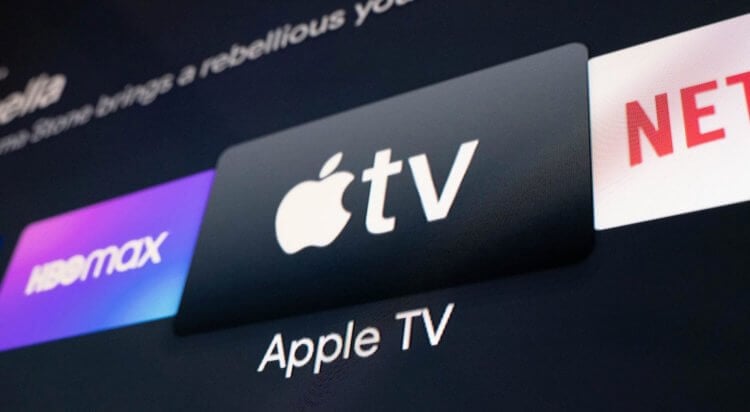
Apple интегрировала российские стриминговые сервисы в приложение Apple TV
Возможно, вы не заметили, но недавно Apple выпустила крупное обновление для приложения Apple TV. Его ключевым нововведением стала интеграция российских стриминговых платформ. То есть теперь у пользователей появилась возможность пользоваться программой Apple TV в качестве агрегатора фильмов и сериалов, которые доступны на разных площадках.
Какие сервисы доступны в Apple TV
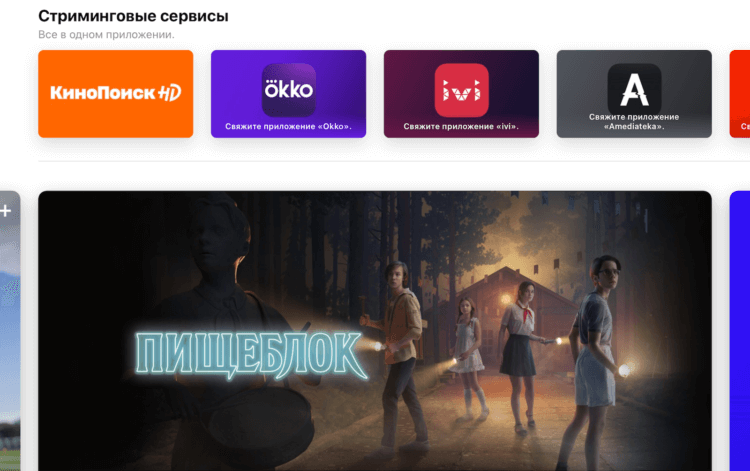
Пока Apple TV поддерживает только 6 российских сервисов
На данный момент Apple TV поддерживает не все российские сервисы, но основные всё-таки поддерживает:
- КиноПоиск
- IVI
- Okko
- Амедиатека
- Start
- Мульт
Apple ещё не интегрировала в Apple TV контент из многих сервисов, но некоторые сериалы, которые производятся специально для этих площадок, в приложении всё-таки есть. Так, мне удалось обнаружить в Apple TV сериал Happy End, снятый для More.tv. Нет, Apple не лицензировала его отдельно, просто он доступен на КиноПоиске, и поэтому появился в приложении. А вот фильмов, доступных на КиноПоиске по подписке Яндекс.Плюс x Амедиатека, — нет.
Выше я уже упоминал, что обновлённое приложение Apple TV теперь выступает в роли агрегатора для поиска фильмов и сериалов на сторонних площадках. Однако транслировать их в своём интерфейсе оно не может. Для их просмотра нужно будет переключаться на фирменное приложение сервиса, в которое Apple TV вас быстренько перебросит. Главное – связать их.
Как связать Apple TV с российскими сериалами
Привязать приложение стороннего сервиса к Apple TV проще простого:
- Запустите приложение Apple TV у себя на устройстве;
- Пролистайте вниз до раздела «Стриминговые сервисы»;
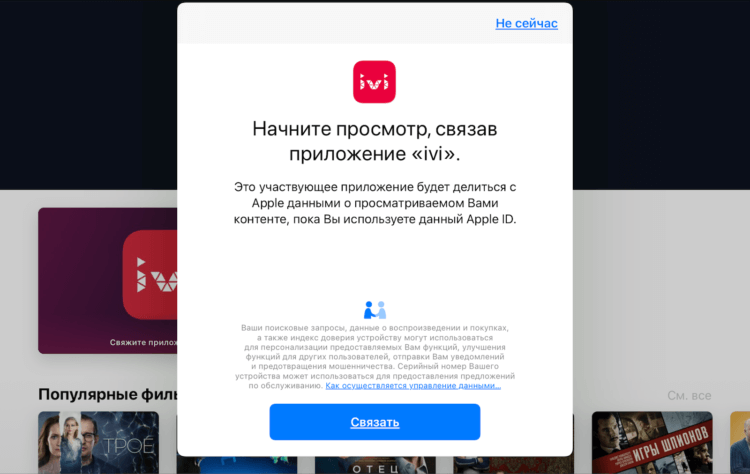
Привязать сервис — означает разрешить Apple TV отслеживать, какие фильмы и сериалы вы смотрите, а также фиксировать прогресс
- Нажмите на иконку нужного сервиса для привязки;
- Подтвердите привязку авторизацией в привязываемом сервисе.
Несмотря на то что смотреть фильмы и сериалы со сторонних площадок на Apple TV нельзя, оно запоминает, что именно вы смотрите, и даже отслеживает прогресс. Например, я запустил сериал «Пищеблок» с КиноПоиска, просмотрел 14 минут, и это отобразилоь в приложении Apple TV, хотя фактическое воспроизведение идёт через собственное приложение КиноПоиска.
Итак, зачем всё это было нужно? Ну, очевидно, что для удобства тех пользователей, которым неудобно искать фильмы и сериалы, которые они только хотят посмотреть, в разных приложениях. Нет, конечно, поклонникам торрентов это не нужно, но тем, кто оплачивает подписку на стриминг, такое нововведение будет очень полезно. Просто ищи любой контент в приложении Apple TV, а смотри – уже в соответствующем.
Смотреть в Apple TV сторонние сериалы
Может показаться странным, что Apple вроде бы интегрировала сторонние сервисы в Apple TV, но оставила интеграцию как будто незаконченной. Ведь пользователям по-прежнему нужно иметь на устройстве то приложение, в котором они намереваются смотреть фильм или сериал. Но ведь это совершенно нелогично. Неужели нельзя было встроить сторонний контент прямо в Apple TV?
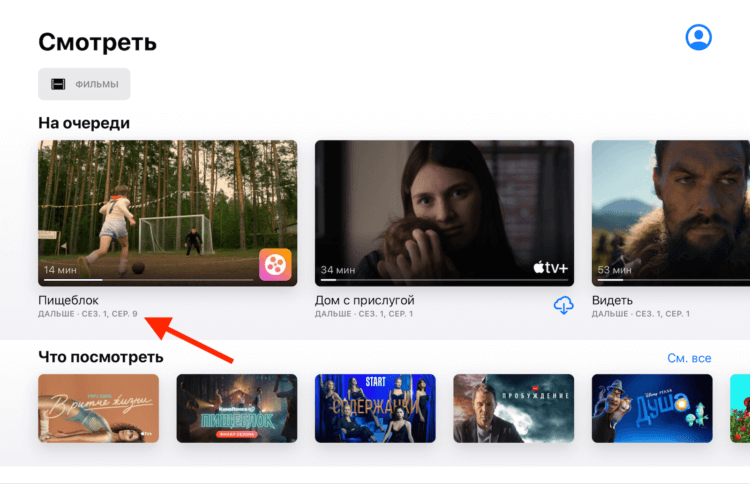
Несмотря на то что воспроизведение идёт через приложение КиноПоиска, Apple TV знает, что я смотрю и на каком месте остановился
Ну, тут есть несколько важных аспектов:
- Во-первых, Apple могла не успеть договориться об авторских правах, а это в таком деле очень важно;
- Во-вторых, контент от Apple обладает рядом исключительных черт – от fps до методики защиты;
- В-третьих, сторонний контент не поддерживает некоторые технологии Apple вроде Spatial Audio, и это тоже может быть проблемой.
Другое дело, что самим сервисам это может быть не очень нужно. Ведь Apple уже сейчас активно продвигает их контент на своей площадке, не заставляя их заморачиваться с технической адаптацией своего контента под Apple TV. Так что не думаю, что в ближайшем будущем нам завезут возможность смотреть на Apple TV контент со сторонних площадок. Хотя кто знает.
Что делать, если OKKO не транслируется с iOS на телевизор

Онлайн-сервис для просмотра мировых премьер, любых сериалов и фильмов Okko сегодня становится все популярнее. Смотреть его можно на различных устройствах, что порой очень удобно. Однако пользователи яблочной техники столкнулись с некоторыми проблемами. В этой статье разберемся, почему ОККО не транслирует с iOS на ТВ приставку, что делать в такой ситуации, и чем может быть вызван сбой работы онлайн-кинотеатра.
Почему Окко не транслирует с iOS на ТВ, как это исправить
Фильмы из онлайн кинотеатра можно передать на экраны через Apple TV 4, и более последние версии. Оборудование сначала необходимо подключить через кабель между телевизором и приставкой. Чтобы сразу избежать возможных проблем с трансляцией, соблюдайте дальнейшую последовательность действий:
- Сначала настройте устройства на подключение к домашнему интернету, и проверьте – есть ли сигнал.
- Войдите в приложение на телевизоре, и запустите транслирование фильма.
- В нижней части под видео тапните на значок «AirPlay».
- Откроется меню, в котором выберите «Apple TV», и нажмите на надпись, трансляция должна начаться на экране.
- Если «AirPlay» вы не видите, перезапустите приложение. Это случается в тех случаях, когда запуск софта происходит до подключения к Wi-Fi.

Окко может не транслировать с iOS на ТВ при нарушении потоковой передачи. Такая неполадка может быть устранена выполнением последовательных действий. Выполнив любое из них – проверьте – возможно, нормализовалась трансляция:
- Обновите Apple TV до последней версии.
- Проверьте на странице системы – все ли работает исправно.
- Если вы входите через Apple ID, удалите пароль, и пройдите двухфакторную аутентификации.
- Посмотрите, есть ли дополнительные подключения к домашней сети интернета, если это так, отключите от нее другие устройства.
- Слабый сигнал интернета. Еще одна причина нарушающая нормальную трансляцию, проверьте скорость передачи данных.
Обратите внимание! В кинотеатре Окко для нормальной передачи видео в качестве HD будет мало скорости ниже 8 Мб/сек.
Что делать при ошибке воспроизведения с iOS
При использовании мобильного устройства для доступа к кинотеатру, требуется установить на айфон официальное приложение «Okko: Фильмы HD». Установка доступна через магазин приложений AppStore. После обновления версий кинотеатра, софт стал недоступен на гаджетах под управлением версии iOS ниже 11. В этом случае переходите на просмотр через браузер.

Если же версия соответствует, но ошибка остается, то необходимо поочередно выполнить ряд действий. При этом после каждого из них пробуйте снова войти в систему:
- Закройте приложение Okko, перезагрузите устройство, и войдите в него повторно.
- Попробуйте переключить сеть, подающую интернет – поменяйте с мобильных данных на Wi-Fi, или наоборот.
- Удалите приложение полностью, используя для этого «Хранилище iPhone». После чего выполните перезагрузку, и повторную установку софта.

- Как смотреть OKKO на тв-приставке Apple.tv
Онлайн-кинотеатр Okko.tv работает исключительно по плат.
Легальный способ просмотра лучших отечественных и голли.
Получение доступа к видеоконтенту кинотеатра okko.tv со.
Кинотеатр Okko входит в экосистему Сбербанка. Всевозмож.
App Store Update Okko Фильмы. Новое имя сервиса Play: фильмы

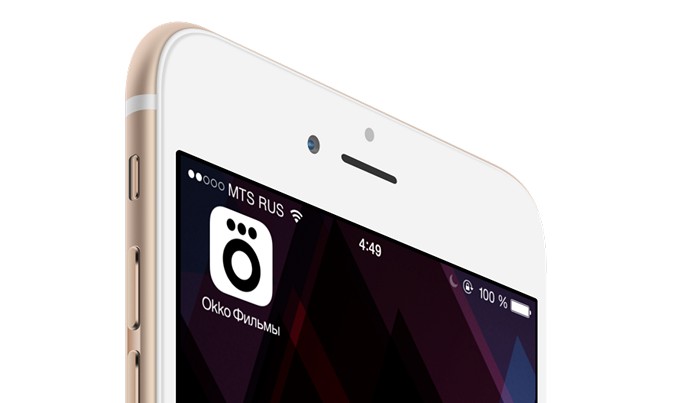
Вы отлично знаете Okko Фильмы. В начале октября один из крупнейших видеосервисов страны сменил имя и фирменный дизайн. Если для обывателя это событие показалось случайным, то для постоянных пользователей сюприза не произошло. Итак, видеосервис Play: фильмы теперь называется Okko Фильмы. Все лучшие качества Play доступны в Okko, в том числе и в приложении для App Store.
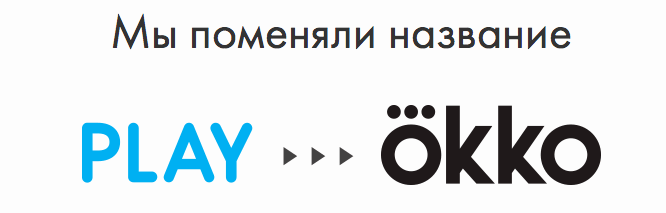
Кроме нового названия, кардинальных перемен в приложении не произошло. Пользователи Play: фильмы автоматически стали пользователями Okko Фильмы. Все денежные средства на счетах остались на месте, купленные киноленты сохранились в библиотеке «Мои фильмы», а банковские карты и устройства по-прежнему привязаны к личным аккаунтам. Говоря простым языком, теперь программа просто называется чуть по-другому.

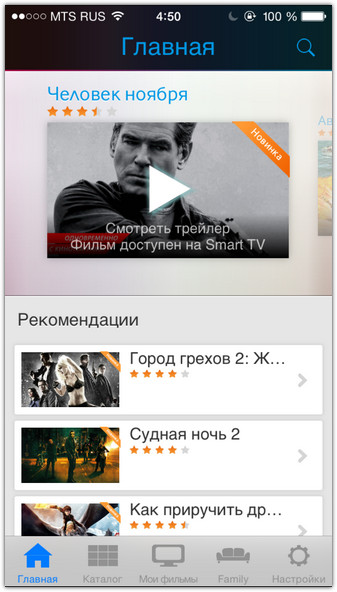
Okko Фильмы радует всеми достоинствами прародителя, Play: фильмы. Выдающаяся подборка шедевров кинематографа и самых ярких новинок соседствует с документальными лентами, сериалами и семейным кино. Современные фильмы появляются здесь быстро благодаря прямым договорённостям с известными киностудиями, среди которых – Disney, Warner Bros., 20th Century FOX, Universal, Sony Pictures, Paramount и другие. Например, сейчас в приложении можно посмотреть последнюю серию «Трансформеров», комедии «Мачо и Ботан 2», «Безумная свадьба», известные блокбастеры «Город Грехов 2», «Первый мститель: Другая война», интригующее «Превосходство» с Джонни Деппом, а также российские картины: «Авантюристы», «Поддубный» и другие.
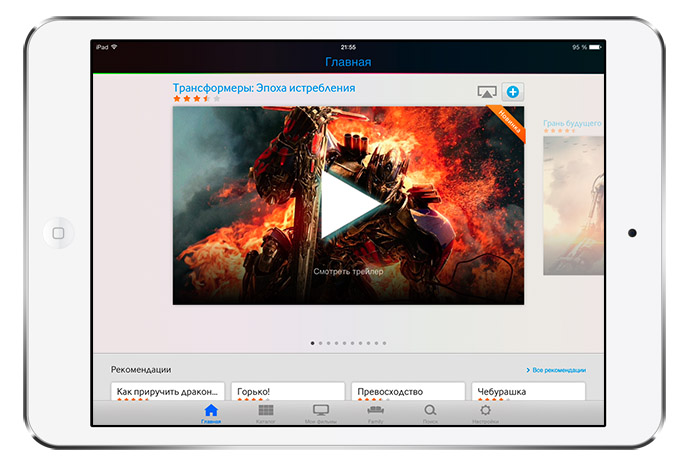
Отличный дизайн и простой интерфейс делают работу с приложением понятной даже ребёнку. Вы всегда можете загрузить любой фильм в локальную память iPad или iPhone, чтобы посмотреть его в дороге. И да, программа работает на iOS 8 без нареканий, в том числе и на самой последней, финальной версии iOS 8.1.
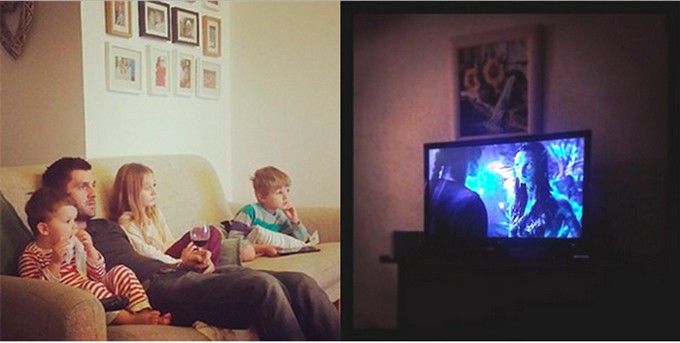
Актуальной остается одна из лучших функций сервиса – полная поддержка передачи видео по AirPlay, что позволяет смотреть практически любое видео из каталога на телевизоре через приставку Apple TV. Кино, совместимое с этой функцией, заранее помечается соответствующим флажком. Использовать AirPlay в Okko Фильмы невероятно удобно: вы выбираете фильм или сериал и одним нажатием «отправляете» их на большой домашний телевизор. Забудьте о проводах и маленьких экранах: здесь вы увидите ещё больше деталей в кадре, сможете оценить все спецэффекты и развлечь всю компанию друзей.
Okko Фильмы предлагает вам новинки проката и всемирно известные картины, мультфильмы и сериалы на любой вкус. Приложение обладает всеми необходимыми и удобными функциями, в том числе: создание собственной коллекции кино, загрузка фильмов на устройства и, конечно, AirPlay.
Запомните новое имя и продолжайте пользоваться приложением в том же духе. А если до сих пор не попробовали, настало самое лучшее время узнать, о чём идет речь:
iPhone + iPad: Бесплатно [Скачать из App Store]

Приложение Okko исчезло из App Store Статьи редакции
В ответ на такие вот комментарии очень трудно удержаться от шутки «а что случилось-то?».
Это им даром не пройдёт! Око за Окко!
не смотри и окко
Комментарий удален модератором
Вопрос к невате: после слова вата коммент становится иронично смешней?
Не нужон на самом деле эпол и ты
Прибивать айфоны гвоздями к стене
«Приложение Okko исчезло из App Store»
И этого никто не заметил)
Фильмы на русском мешают. Без них кто-то точно будет жить лучше. Как в 39 против евреев были схожие меры.
По нации людей судить, как же это называется? Только вот в России почти 200 национальностей, а на русском говорят ещё больше. Против кого эти меры?
Ой еб@#%ь тут шизы в одном сообщении скопил. Сидят там и видят, как мир без русских фильмов заживет то. Еще и с евреями сравнил))
Как бы тут дело скорее всего в вещания телепрограмм с телика. Причём тут запрет на русские фильм то?
Похожие публикации:
- Как обрезать картинку в автокаде
- Как скачать картинку с яндекса на компьютер
- Как скачать удаленные приложения из app store
- Криптопро расширение не загружено что это
Источник: big-soviet.ru
Как Подключить iPhone к Телевизору по WiFi и Вывести Изображение Фото и Видео на Смарт ТВ, Чтобы Смотреть Фильм или Дублировать Экран?





К 2021 году уровень коммуникаций между разными гаджетами очень сильно вырос. Например, можно управлять микроволновой печью удаленно, через смартфон, или запускать стирку в доме, сидя у себя в офисе. Однако для iPhone дела обстоят несколько иначе. У Apple собственная программная среда (экосистема) iOs, к ней не так просто присоединиться. Но способы как подключить Айфон к телевизору есть.
Мануал актуален для всех моделей: 4, 4s, 5, 5c, 5s,6, 6 Plus, 6s, 6s Plus, SE, 7, 7 Plus, 8, 8 Plus, X, XS, XS Max, XR, 11, 11 Pro, 11 Pro Max.
Подключение iPhone к телевизору по WiFi для передачи видео
Ко мне очень часто приходят гости. И чтобы показать своим друзьям какие-то фотографии из последних поездок, намного удобнее для этого использовать большой телевизор, чем маленький дисплей айфона. Для этого можно использовать функцию повторения экрана iPhone. Кроме того, если подключить его к ТВ, то можно также проигрывать музыку через его динамики или даже смотреть фильмы, в том числе напрямую с YouTube.
Итак, чтобы вывести видео или фото с айфона на телевизор, необходимо следующее:
- ТВ должен иметь возможность конектиться к вашему домашнему роутеру. Не имеет значения, как вы это сделаете — по кабелю, или по wifi, или через TV приставку на Андроид. Главное, чтобы он был в одной локальной сети с айфоном. Обо всех способах подключить телевизор к интернету я уже рассказывал.
- Телевизор должен иметь поддержку DLNA или Miracast. Именно их мы будем использовать для трансляции видео. В современных Sony, Samsung, Philips, LG или любом другом со Smart TV она уже встроена в оболочку. Если же у вас устаревшая модель, то можно легко подключить к нему приставку на Android, где все современные технологии работают также по умолчанию. Или же самый простой миракаст адаптер.
Для подключения iPhone к телевизору можно использовать две технологии — MiraCast и DLNA.
- Miracast (AirPlay на iPhone) — служит для дублирования экрана на большой монитор. Все, что вы видите на своем телефоне будет в точности отображаться на телевизоре.
- DLNA — это возможность вывода только видео, фото или музыки с айфона на экран телевизора.











Воспользуемся Apple TV
Кстати, есть ещё одна возможность создать беспроводное соединение между айфоном и ТВ. Правда, для этого придётся задействовать мультимедийный проигрыватель Apple TV.
Понадобится и HDMI-кабель. Ещё нужен iPhone не старше четвертого поколения. Каковы требования к фирменной приставке Apple TV? 2G, 3G или 4G. При этом оба гаджета должны быть обновлены до последней версии iOS.
Иначе могут появиться ошибки при подключении.
Когда же всё перечисленное выше будет у вас под рукой, то можете приступать:
- Включаем Apple TV. Подключаем к этому устройству телевизор. Делается это при помощи вайфай или блютуз.
- Синхронизируем iPhone с Apple TV. Причём не забудьте, если используется WiFi, то и ТВ, и «яблочный» гаджет должны работать внутри одной сети.
- На айфоне жмём дважды кнопку «Домой». Затем тапаем на «Управление громкостью, яркостью».
- Выбираем AirPlay.
- Далее в списке устройств ищем нужный нам вариант.
- После того как вы тапните по приставке, появится переключатель AirPlay Mirroring. Активируем его и ждём, когда изображение рабочего стола iPhone начнёт транслироваться на экран телевизора.
Как вывести фото и видео с iPhone на ТВ, чтобы смотреть фильмы?
Что делать, если же ваш ТВ или приставка не имеет встроенной поддержки AirPlay? Будем работать через DLNA. Для подключения iPhone к телевизору Samsung, Sony или LG необходимо установить отдельную программу. Их на AppStore можно найти большое количество, но я лично пользуюсь TV Assist.
- Включаем свой телевизор или запускаем приставку и подключаемся к wifi сети маршрутизатора.
- Также коннектим iPhone к беспроводному сигналу
- Запускаем приложение TV Assist и жмем на значок монитора в правом верхнем углу экрана
- Выбираем свой телевизор или приставку из списка доступных устройств для воспроизведения
- Далее заходим в раздел «Видео» приложения и открываем ту папку на айфоне, где размещен фильм, который мы хотим посмотреть на большом экране.
- И выбираем нужное видео
- Файл откроется в приложении и начнет конвертироваться в формат, который поддерживается телевизором. После чего жмем на кнопку «Play»
После чего данное видео начнет воспроизводиться на телевизоре напрямую с айфона.

Таким же образом можно вывести и фото или музыку, которая находится на iphone.



Другие варианты
Синхронизировать телевизионное оборудование и мобильный телефон можно и другими способами, например, тюльпанами – композитный кабель, активно использовавшийся в начале 2000-х годов. С помощью этого провода сегодня можно подключить iPhone к телевизору. Однако нужно понимать, что просматривать видео и фото с высоким разрешением не получится.
Подключиться со смартфона к ТВ с помощью композитного кабеля можно, используя сразу несколько видов адаптеров. Какому переходнику отдать предпочтение? Решать исключительно вам. Многое зависит от модели iPhone.

- Композитный AV кабель – 3 штекера (тюльпаны) и один USB вход. Пойдет для iPhone 4s и более старых версий смартфонов от компании Apple.x
- Компонентный AV шнур – чем-то похож на композитный кабель. Главное отличие заключается в наличии штекеров для синхронизации изображения и повышения качества транслируемой картинки. Также подходит для iPhone 3, 4, 4s.

- VGA-адаптер Lightning – используется для подсоединения новых моделей – 5, 5s. Основная особенность заключается в наличии 15-пинового аналогового разъема под шнур VGA.

Подключение iPhone к телевизору – простая процедура, с которой справится каждый пользователь. Достаточно просто соединить разъемы с помощью кабеля, в некоторых ситуациях используются дополнительные адаптеры, выполняющие функции переходников. Специальные программы для подключения Айфона не требуются.
Дополнительная программная настройка также не проводится. Нужно просто открыть главное меню на телевизоре и выбрать источник сигнала.
Как вывести трансляцию с YouTube с Айфона на телевизор?
С YouTube все еще проще. Самое стандартное приложение уже имеет поддержку AirPlay. Заходим на наш канал и выбираем нужный ролик. Вверху видим похожую иконку в виде совмещенного экрана и значка wifi — жмем на нее
Далее заходим в меню «AirPlay and Bluetooth Devices»
И выбираем свой телевизор
Все — изображение данного видео должно появиться на экране телевизора

В этой статье я показал три способа трансляции видео с айфона на экран телевизора по wifi. Они самые простые и лично мной проверенные. Если вы знаете какие-то еще, то делитесь в комментариях!
Вывод изображения через HDMI
Большой популярностью пользуется софт HDMI. Он дает возможность подключать различные устройства. Особенностью кабеля является возможность выводить цифровой сигнал высокого разрешения. Соединить с телеприемником Айфон достаточно трудно. Это связано с тем, что на мобильных есть специфический вход.
Он не совпадает с множеством кабелей. Сделать повтор экрана iPhone на телевизоре Philips Smart TV возможно таким методом:

- Подключаем к гаджету купленный кабель.
- Один конец соединяется с переходником.
- Вторая часть подключается к телевизору.
- Определите тип сигнала и посетите меню настроек. Выберите правильный разъем для входа.
- Далее завершаем операцию. Теперь смотрим видеофрагменты или слушаем музыку в прямом эфире.
Подключение через аналоговый кабель
Для использования метода нужна подключить два устройства одним проводом. Этот кабель в народе называют «тюльпан». Недостаток подключения – при данном соединении ролики имеют плохое качество. Синхронизироваться с телевизором легко со следующими проводами:
- Композитным. Вставьте его в устройство и мобильный. Вводить параметры отдельно не понадобится. Кликните на клавишу AV и выберите раздел «Зеркализация».
- Компонентный. Шаги для выполнения идентичны. Способ пригодится владельцам гаджетов с операционной системой выше 4 версии.
- Провод VGA. Для этого способа приобретите штекер. Однако стоит отметить, что данный вариант создан для мобильных выше 5S.
Как открыть MKV файл на Smart TV телевизоре: способы, инструкция
DLNA подключение
Беспроводное подключение к сети дает возможность слушать музыку в онлайн режиме. Данный метод универсален и легок в использовании. Пользователю понадобится кликнуть на несколько кнопок. Увы, не каждая можешь адаптирована под такие действия. В случае если нет модуля, приобретите специальный роутер.
Для запуска сети через технологию DLNA потребуется:
- телевизор, на экране которого появляется ролик и он имеет отдельный роутер;
- адаптер и смартфон, которые подключаются по единой интернет линии.
Если все параметры установлены, переходите к запуску программы. После скачивания утилита с виртуального магазина AppStore запустите настройки. Выводите любую картинку на экран в течение нескольких секунд.
Wi-Fi коннект
Если ваш телевизор с функциями Smart TV, то его с большей долей вероятности ждет успех сопряжения. Однако, телефон будет работать, как функциональный носитель информации, а не полноценный мульти девайс. Достаточно наличие Wi-Fi модуля в телевизоре, чтобы любой iPhone мог спрячься с ТВ и показывать тот контент, что есть в памяти телефона.
Чтобы подключиться, на iPhone нужно скачать специальные приложения, доступные в AppStore:
- iMediaShare;
- Belkin MediaPlay.
Для телевизора тоже нужны программы и зависят они от бренда ТВ. Например, чтобы подключиться с айфона к телевизору LG, нужно поставить приложение Smart Share. Для Samsung установите «AllShare». Сони и Philips в дополнительном софте не нуждаются.
Для активации соединения:
- Убедитесь, что ТВ работает со Smart функциями. Если нужно – установите на него программное обеспечение.
- Откройте Smart Menu ТВ и перейдите в раздел «Сеть».
- Активируйте Wi-Fi Direct или установленные программы телевизора, указываемые выше.
- На TV выберите беспроводное подключение и соединитесь с сетью.
- Со смартфона подключитесь к той же Wi-Fi сети, что и на ТВ.
- Обнаружьте с одного устройства второе в единой сети и жмите «Подключиться».

После сопряжения откройте одно из двух приложений, загруженных на смартфон. Оно улучшит работу с контентом.
Загрузив Belkin MediaPlay:
- Запустите приложение и выставите галочку напротив «Показать или спрятать визуальные индикаторы».
- После этого выберите файл, который необходимо вывести на дисплей ТВ.
- Появление на смартфоне слова «Beaming…» свидетельствует об успешной синхронизации смартфона с ТВ.
Благодаря этому программному обеспечению можно транслировать сигнал с iPhone 7 и выше версий – на телевизор, и потреблять контент в любом формате: просмотр, гейминг, серфинг и т.д.
iMediaShare разрешает ровным счетом то же самое, но уже в другой графической оболочке:
- Загрузите приложение и включите его на айфоне.
- В меню выберите «Подключение беспроводных сетей».
- Задайте пароль, выполняющий защитные функции с помощью WPA/WPA
- На TV включите опцию «Wi-Fi Direct» с помощью собственных возможностей ТВ или приложений.
- В списке устройств, обнаружьте iPhone или другую модель, которую вы настраиваете. Подключитесь.
- Затем вы получите доступ к разделам, с помощью которых можно просматривать размещенную на смартфоне информацию.
Источник: tv-st.ru